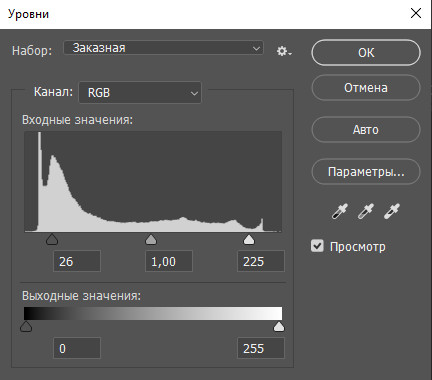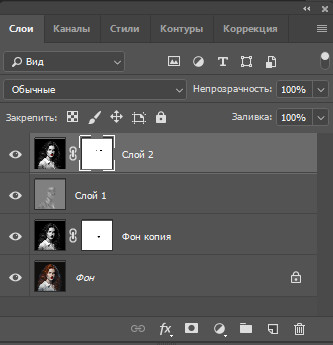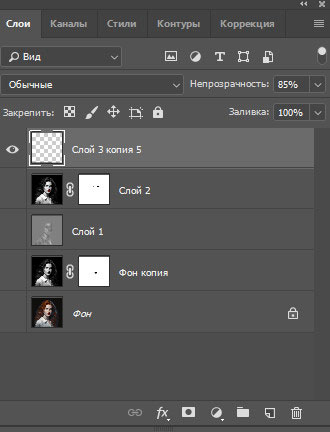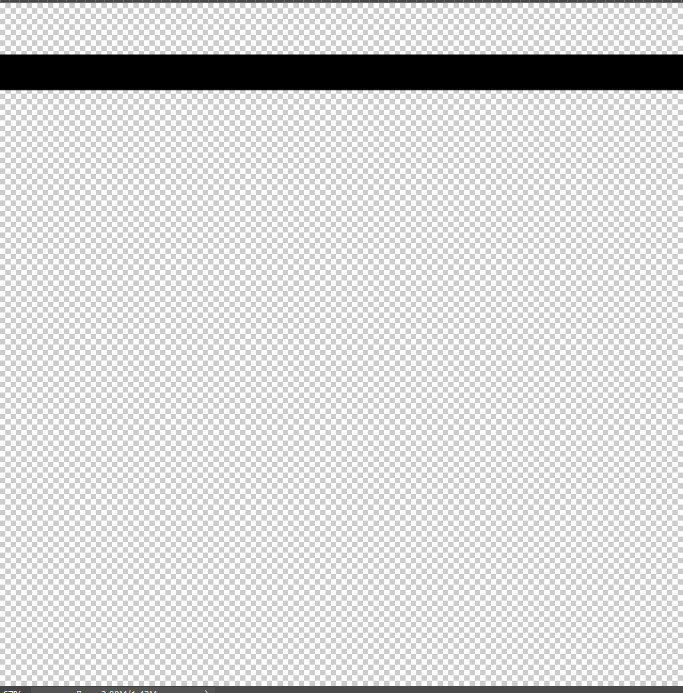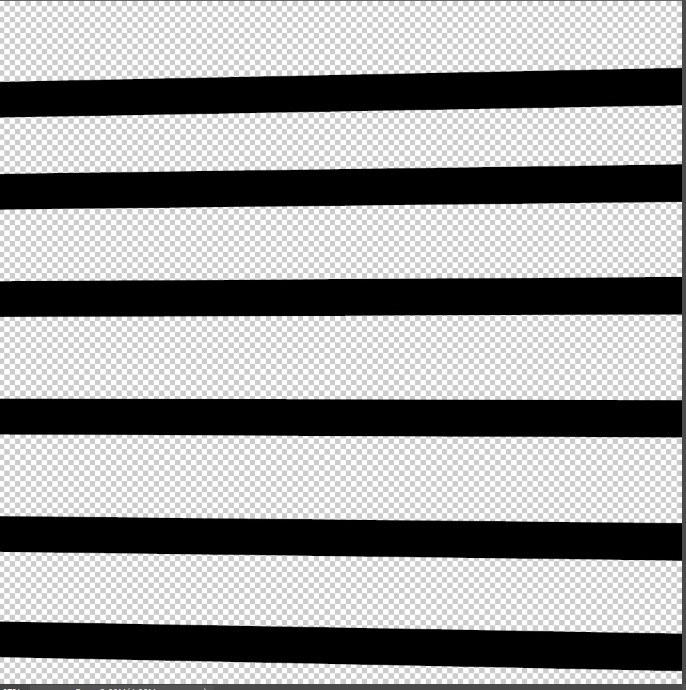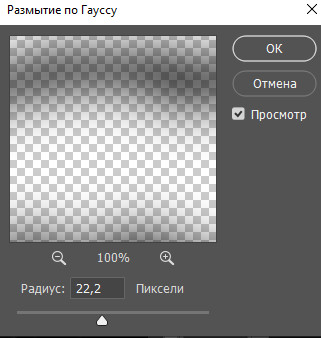Сегодня создадим портрет в кинематографическом стиле нуар, который появился в Америке в 40-х годах прошлого века на фоне Великой депрессии и Второй мировой войны. Изображения в стиле нуар черно-белые, мрачные и драматичные со слабым освещением и теневыми узорами. Женские образы стиля нуар–это загадочные роковые красотки, а мужские–брутальные и опасные герои.
1-Открыть фото.
2-Слой-создать дубликат слоя.
3-Изображение-коррекция-черное-белое.
4-Добавить маску ко второму слою.
На панели инструментов палитра цветов черно-белая.
5-Взять кисть и проявлять губы, меняя размер кисти.
Если проявили что-то лишнее, нужно пеереключить верхний цвет на белый
и кистью закрасить, то что стерли.
6-Изображение-коррекция-уровни. Здесь сдвинуть черный и белый ползунки, чтобы изображение стало контрастнее.
7-Слой-новый слой. На этом слое будем затемнять темные участки на лице и осветлять светлые.
8-Редактирование-выполнить заливку.
9-В появившемся окошке, кликнуть по полоске "цвет" и выбрать 50% серого.
10-В окне слоев выбрать режим наложения "перекрытие".
11-На панели инструментов взять инструмент "затемнение"
и пройтись по темным участкам на лице.
12-Инструментом "осветление"
пройтись по светлым участкам лица.
13-Выделение-все.
14-Редактирование-скопировать совмещенные данные.
15-Слои-новый слой.
16-Редактирование-вставить.
17-Фильтр-размытие по Гаусу.
18-Файл-сохранить как. Это будет карта смещения.
19-Добавить к верхнему слою маску.
20-Кистью провести по глазам, чтобы они стали ярче.
21-Слой-новый слой.
22-В окне слоев отключить глазки на всех нижних слоях.
23-Взять инструмент "прямоугольная область"
и нарисовать узкую полосу.
24-Редактирование-выполнить заливку. Залить черным цветом.
25-Выделение-отменить выделение.
26-Слой дубликат слоя.
27-Инструментом "перемещение"
сдвинуть полосу вниз.
Сделать еще несколько копий слоя с полосой и двигать их вниз.
28-В окне слоев выделить все полосы, нажав Shift и кликнуть по нижнему слою с полосой "слой 3". Слои с полосой выделятся.
29-Слои-объединить слои.
30-Редактирование-трансформирование-перспектива. Потянуть за угловой маячок немного вверх.
31-В окне слоев включить все глазки.
32-Сдвинуть слой с полосками так, чтобы на изображении были видны глаза и губы.
33-Фильтр-искажение-смещение. В появившемся окошке нажать "ok" и найти файл с девушкой, который сохранили, как карту смещения. Открыть.
В окошке смещения можно уменьшить значения смещения до 4-5. Тогда искажение будет не такое сильное.
34-Фильтр-размытие по Гаусу. Тут делайте такое размытие, какое вам понравится.
35-Файл-сохранить для Web и устройств.